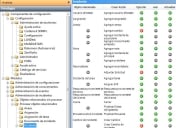Asignación de privilegios a grupos y roles
De forma predeterminada, los grupos o roles nuevos no tienen privilegios. Significa que el administrador del sistema debe especificar qué privilegios tiene cada grupo y rol nuevo de forma que puedan acceder solo a las partes del sistema que les competen y para que solo puedan realizar las acciones que les corresponden.
El acceso a Service Desk se establece en cuatro niveles: el nivel módulo (por ejemplo, Gestión de solicitudes), el nivel objeto de negocio (por ejemplo, Asignación), el nivel acción (por ejemplo, Completo) y el nivel atributo (por ejemplo, Sueldo).
Cuando un nivel no está disponible, todos los elementos hijos (si los hay) se quitan de la vista. No es posible establecer privilegios para un objeto de negocio que no está disponible.
Cuando un módulo u objeto de negocio marcado como no disponible se convierte en disponible, el cambio de estado no se transfiere a los elementos hijos. A continuación se debe establecer el estado para cada elemento hijo de forma individual.
Cuando un objeto de negocio se convierte en disponible, es posible asignar los siguientes privilegios para todas las acciones asociadas con él:
- Ejecutar: crea una instancia nueva de la acción disponible.
- Leer: muestra las instancias de la acción del objeto de negocio pero no se pueden modificar.
- Actualizar: modifica una instancia existente de la acción del objeto de negocio.
- Eliminar: quita una instancia existente de la acción del objeto de negocio (esta opción solo está disponible en elementos no relacionados con procesos).
No es posible modificar los privilegios del rol Analista | Administrador. Asimismo, solo el usuario Administrador puede modificar los privilegios en el módulo Recursos Humanos.
Para asignar o cambiar privilegios de grupos y roles:
- Seleccione un grupo o rol en el árbol Administración de usuarios y a continuación, en la lista Acciones, haga clic en Privilegios.
Aparece el árbol Privilegios. - Expanda el árbol Privilegios y a continuación, haga doble clic en el elemento para el que desea establecer privilegios.
Aparece la lista Privilegios.
- Establezca el privilegio correspondiente haciendo doble clic.
El icono cambia entre (disponible) y
(disponible) y  (no disponible).
(no disponible).  indica que no se aplican privilegios a ese elemento. Los privilegios se establecen de inmediato.
indica que no se aplican privilegios a ese elemento. Los privilegios se establecen de inmediato.
Al hacer clic con el botón derecho en la lista de privilegios aparece un menú con las siguientes opciones:
Aplicar a columna: aplica el estado del privilegio seleccionado a todos los privilegios de dicha columna en la página actual.
Aplicar fila a todas: aplica el estado de cada uno de los privilegios Ejecutar, Leer, Actualizar (y Eliminar cuando corresponde) de la fila seleccionada a todas las filas de la página. Esto significa que todos los privilegios de la página serán iguales que el elemento seleccionado. Por ejemplo, todos establecidos como  .
.
Las opciones Aplicar a columna y Aplicar fila a todas están disponibles solo cuando hay más de un elemento con privilegios en la página actual.
Aplicar a página: aplica el estado del privilegio seleccionado a todos los privilegios de la página.